如何在 iPhone 或 iPad 上無限放大照片
我們大多數人都對 iOS 的穩定和簡潔的設計及其功能印象深刻。 除此之外,iOS 還提供了許多巧妙而隱藏的功能,即使是精通技術的用戶也無法探索。 其中一項功能是 iPhone 照片的無限縮放。 您可能已經觀察到,在您的 iPhone 上拍攝的圖片或屏幕截圖可以放大到特定點。 當您希望放大到比 iOS 允許的更多一點時,這有時會令人惱火。 出於完全相同的原因,這裡有一個智能且秘密的 hack,可讓您在 iPhone 或 iPad 上無限放大照片。
推薦閱讀: 如何在 iPhone 上一次刪除所有警報
在 iPhone 照片上啟用無限縮放
在 iPhone 照片上打開無限縮放非常簡單易行。 只需按照下面提供的步驟即可。
1. 在您的 iOS 設備上啟動照片應用程序。
2. 現在打開您希望獲得無限縮放的照片。
3. 之後,點擊 編輯 屏幕右上角可用的選項。

4.現在,點擊 裁剪圖標 在右邊 取消 圖片底部的選項。
![]()
5. 在下一步中,將照片稍微旋轉一下,然後將其恢復到原來的位置。
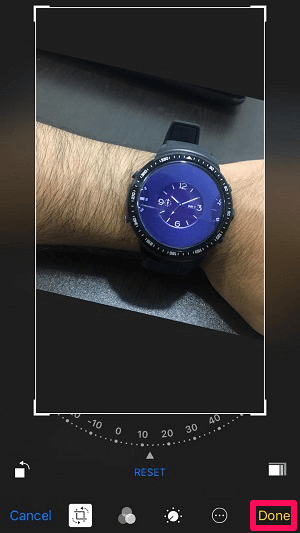
6.最後,點擊 完成 選項。
這會成功的! 現在,嘗試放大您剛剛在上面編輯的那張照片。

哇! 現在您將能夠無限制地無限放大。 然而,放大太多也沒有多大意義,但有了這個,你就可以放大一點,比 iOS 設置的默認限制多一點。
同樣,您也可以旋轉其他想要的照片並為它們解鎖無限縮放。
推薦閱讀: iOS 中關於 Siri 的 10 大不為人知的事實
iOS 上的其他照片和相機技巧
探索 iOS 設備總是很有趣。 除了無限制的 iPhone 照片縮放技巧外,您還可以使用相機和照片應用在 iOS 設備上執行各種其他技巧。 您可能還沒有探索過這些技巧,所以這裡列出了其中的一些技巧。
1. 測量對象:如果您無法使用膠帶和其他測量設備,但需要測量某些物體,您的 iPhone 可以在這種情況下為您提供幫助。 使用 測量 應用程序,您可以輕鬆測量任何物體。

2. 文檔掃描儀:使用您的 iPhone,您可以輕鬆掃描任何文檔並將它們安全地保存在您的照片庫中。 為此,您需要啟動 筆記 您設備上的應用程序。 然後點擊+圖標並選擇 掃描文件.
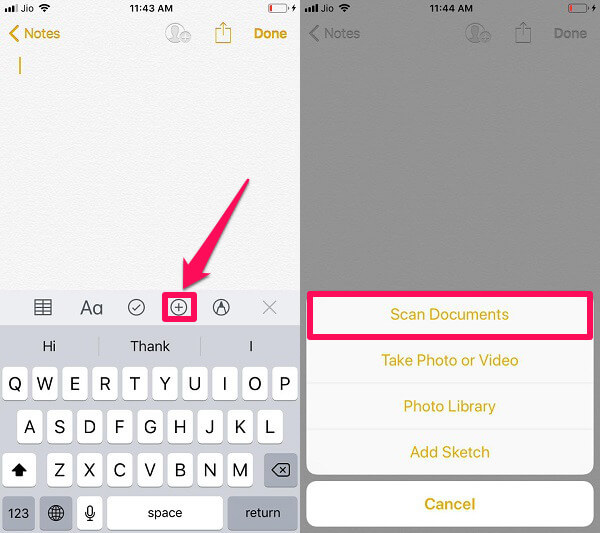
3. 放大鏡: 是的,沒錯,你的 iPhone 相機也可以充當放大鏡。 只是 打開放大鏡選項 在輔助功能下,它完成了。 現在您需要做的就是在主頁按鈕上輕按三次以啟動放大鏡。
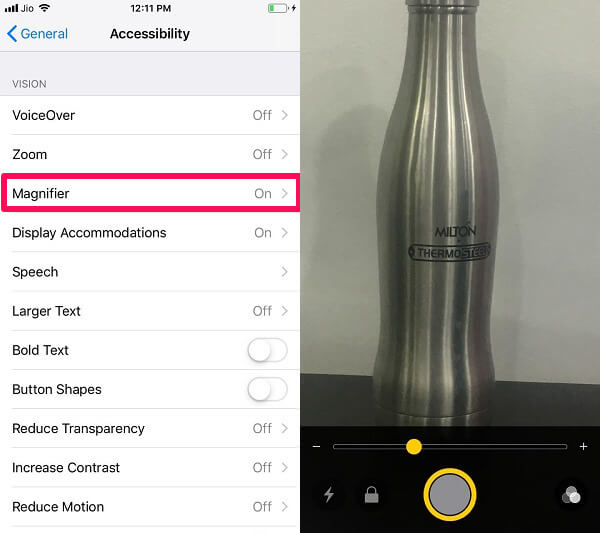
4. 在照片中搜索: 你覺得很難在你的圖書館裡找到照片嗎? 如果是,那麼這個是給你的。 使用照片中的搜索選項,您只需向 iPhone 提供有關該照片的提示即可找到任何照片。 例如,如果您的照片中有手錶,只需在搜索框中輸入 watch,與之相關的所有照片都會出現。

5. 3D觸控相機: 現在這個有點像快捷按鈕。 如果您在 iOS 設備上用力按下相機按鈕(3D Touch – 與長按略有不同,適用於 iPhone 6S 及更高版本),它將打開如下選項 以Selfie為例 及 錄製視頻. 這個技巧很有趣,因為它真正被更少的人知道。

iOS 設備有時真的讓我們吃驚。 但是,使用這些技巧可以給周圍的人留下深刻印象。
這裡還有一些為您精心挑選的 iPhone 技巧。
最後的思考
我們希望您發現 iOS 設備上的 iPhone 照片縮放技巧非常棒。 除此之外,我們希望您發現其他技巧也很有用。 如果是這種情況,請在您最喜歡的社交媒體平台上與您的朋友分享。 此外,如果您還有另一個隱藏的 iPhone 技巧,請在下面的評論中與大家分享。